Guia para criar e gerenciar seu próprio grupo do WhatsApp

Com mais de dois bilhões de usuários acessando o WhatsApp todos os dias para mensagens e videochamadas, compartilhar informações se torna substancialmente mais fácil por meio de grupos do WhatsApp do que por meio de bate-papos individuais.
Passos para formar um grupo do WhatsApp
Criar um grupo do WhatsApp é uma tarefa simples se você tiver uma conta ativa do WhatsApp e acesso ao aplicativo no seu dispositivo. As instruções abaixo são aplicáveis em vários sistemas operacionais; farei uma demonstração em um Google Pixel 7a executando o Android 15.
Para criar um grupo do WhatsApp, inicie o aplicativo no seu dispositivo e selecione Novo bate-papo -> Novo grupo .
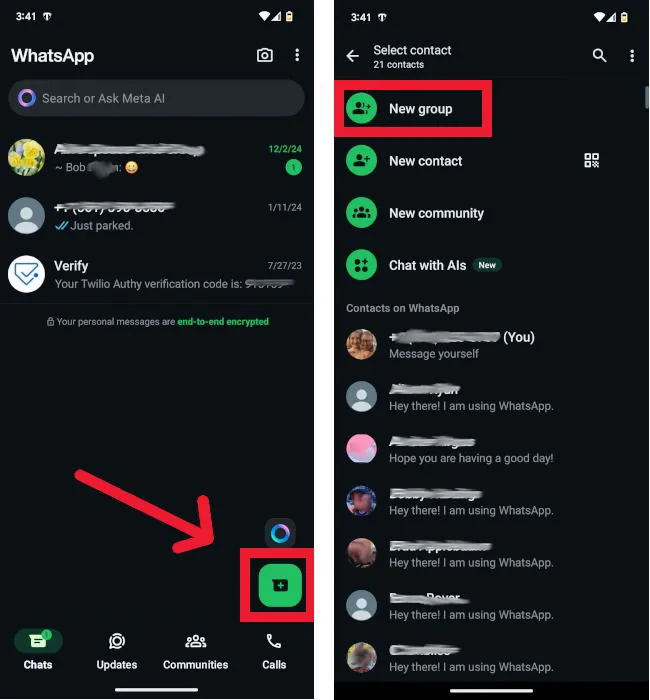
Selecione os contatos que você quer incluir no seu grupo. Após selecionar pelo menos um contato, prossiga para a próxima tela tocando na seta para a direita (→).
Observação: você também pode convidar membros enviando a eles um link ou um código QR depois de criar o grupo.
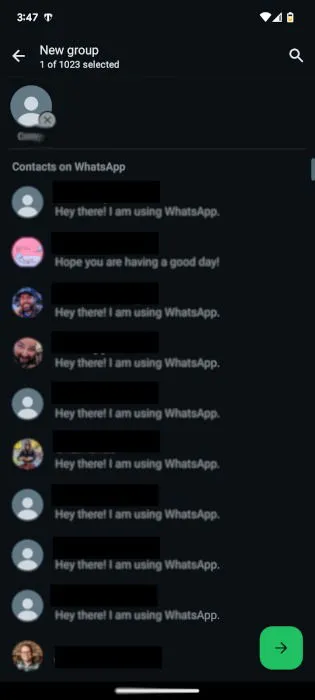
Configure as configurações do seu grupo concluindo o seguinte:
- Insira um nome de grupo que pode ter até 100 caracteres.
- Escolha um ícone de grupo que ficará visível para todos os envolvidos.
- Decida se você deseja habilitar mensagens que desaparecem.
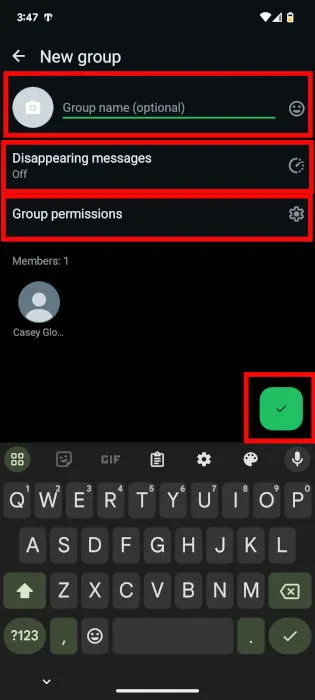
Além disso, você pode selecionar Permissões de Grupo para ajustar as configurações, determinando o que outros membros do grupo podem alterar e se novos membros precisam de aprovação do administrador para ingressar.
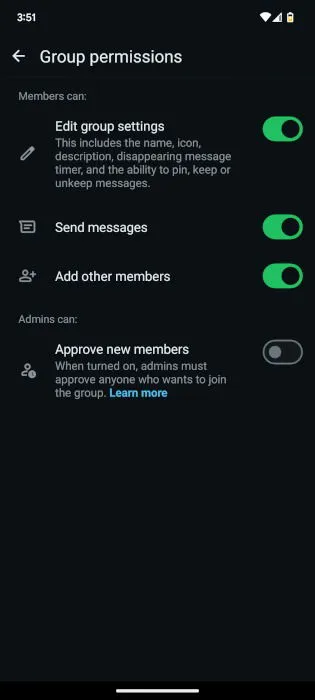
Convidando pessoas para seu grupo do WhatsApp
Depois que seu grupo do WhatsApp estiver configurado, você pode enviar convites para novos membros sempre que necessário, até mesmo realizando buscas por usuários no WhatsApp.
Na tela de bate-papos , toque no grupo em questão e selecione Adicionar membros .
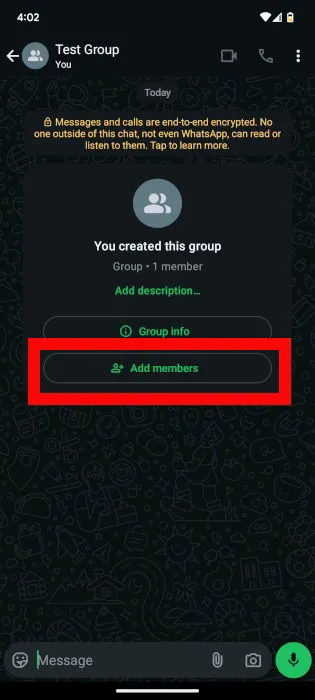
Role para baixo até o final da seção Adicionar membros e escolha Convidar via link .
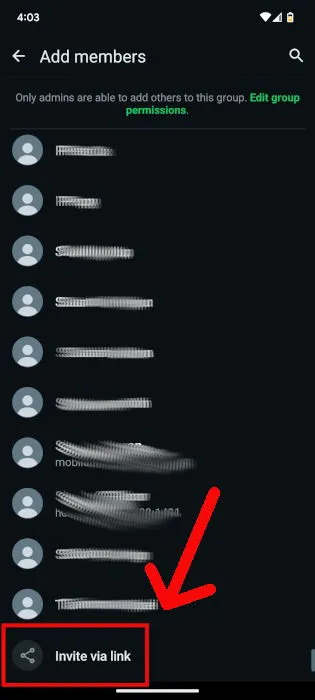
Você tem várias opções para prosseguir:
- Compartilhe o link pelo WhatsApp.
- Copie o link para usar em um aplicativo de mensagens diferente.
- Utilize uma opção de compartilhamento disponível no seu dispositivo.
- Mostre um código QR para que outras pessoas possam escanear e participar.
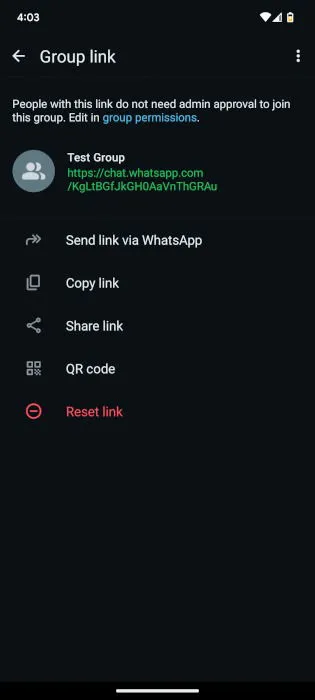
Gerenciando administradores de grupos do WhatsApp
Dependendo do tamanho e do propósito do seu grupo, pode ser benéfico nomear administradores adicionais para ajudar a supervisionar as admissões de membros e as discussões do grupo. O WhatsApp permite um número ilimitado de administradores de grupo, e qualquer administrador pode promover um membro ao status de administrador.
Para organizar seus administradores, selecione seu grupo na tela Bate-papos, toque nos três pontos verticais (Mais opções) e selecione Informações do grupo .
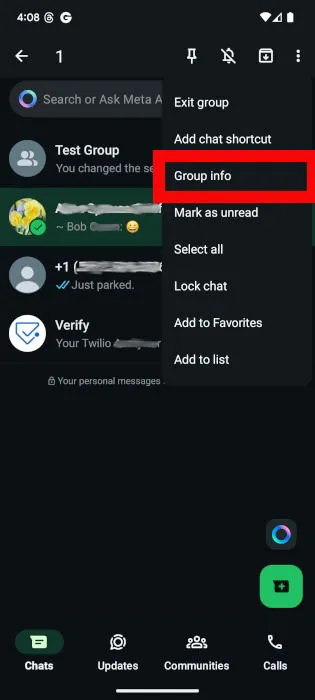
Localize o membro do grupo que você deseja promover a administrador e selecione Tornar administrador do grupo nas opções suspensas.
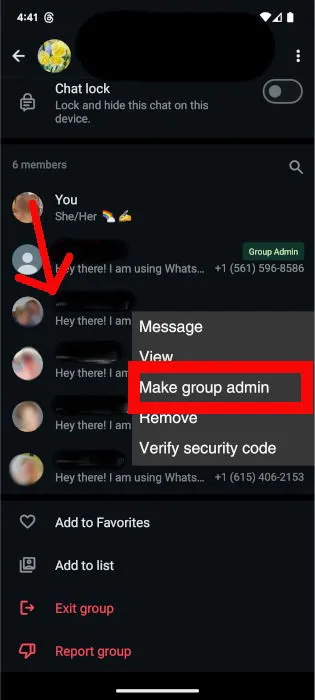
Removendo um membro de um grupo do WhatsApp
Como administrador, você pode ocasionalmente precisar remover um membro do seu grupo do WhatsApp. Felizmente, esse processo é bem simples e pode ser realizado por qualquer administrador de grupo.
Comece pressionando e segurando o grupo selecionado na tela de bate-papos , depois toque nos três pontos verticais (Mais opções) e escolha Informações do grupo .
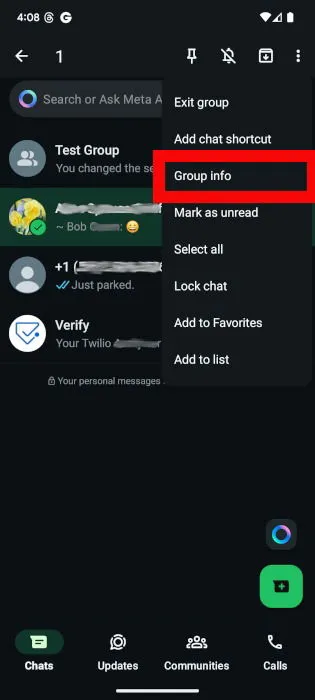
Selecione o membro que você deseja excluir e toque em Remover -> OK .
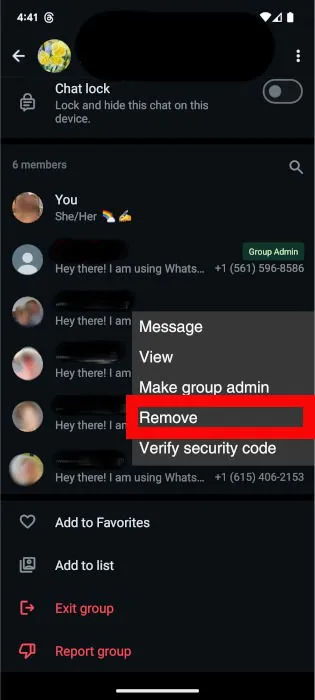
Configurações adicionais do grupo WhatsApp
Mais opções de personalização estão disponíveis para seu grupo do WhatsApp que melhoram a privacidade e a funcionalidade do usuário. Para acessar essas configurações, toque nos três pontos verticais (Mais opções) e selecione Informações do grupo antes de fazer os ajustes desejados.
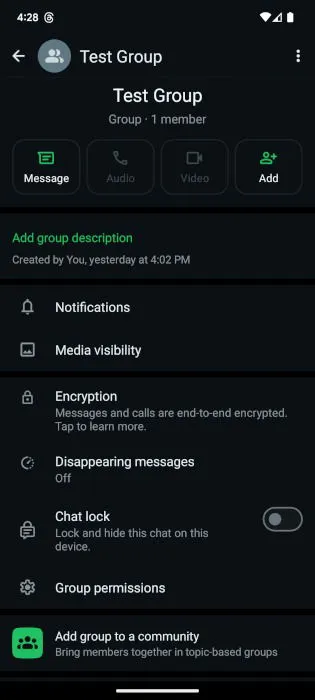
- Notificações: configure seu som de notificação, preferências de vibração e se deseja ou não silenciar as notificações.
- Visibilidade da mídia: decida se você gostaria que a mídia baixada do seu grupo aparecesse na galeria do seu dispositivo (excluindo imagens de perfil).
- Mensagens que desaparecem: defina a duração em que as mensagens desaparecem, com opções de 24 horas, 7 dias ou 90 dias.
- Bloqueio de bate-papo: oculte e proteja o grupo de aparecer na interface principal do seu dispositivo.
Saindo ou excluindo grupos do WhatsApp
Você pode sair de um grupo do qual participou ou remover um grupo que criou a qualquer momento. Para sair, vá até os três pontos verticais (Mais opções) e selecione Sair do grupo .
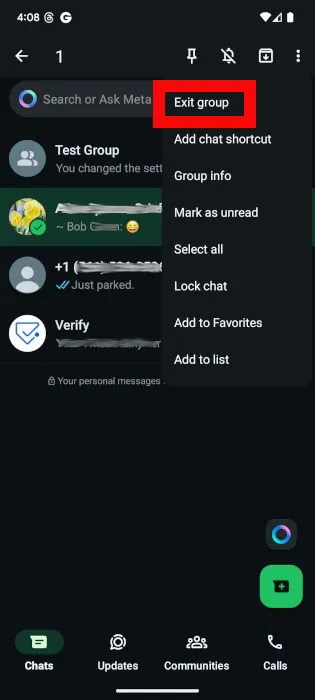
Uma mensagem de confirmação aparecerá perguntando se você tem certeza. Clique em Sair .
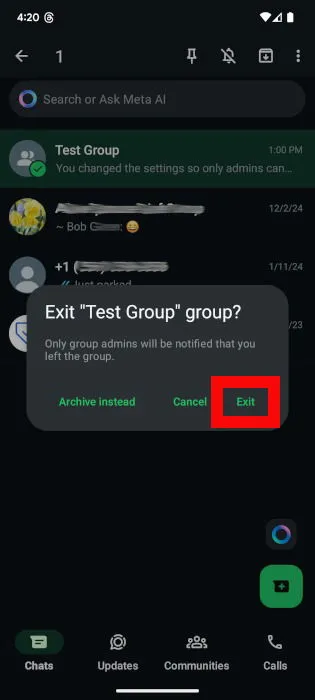
Se seu objetivo é excluir um grupo, você deve primeiro dispensar todos os membros. Em seguida, siga o mesmo caminho pelos três pontos verticais (Mais opções) e selecione Sair do grupo .
Depois, escolha Excluir grupo e confirme sua decisão no pop-up que aparece.
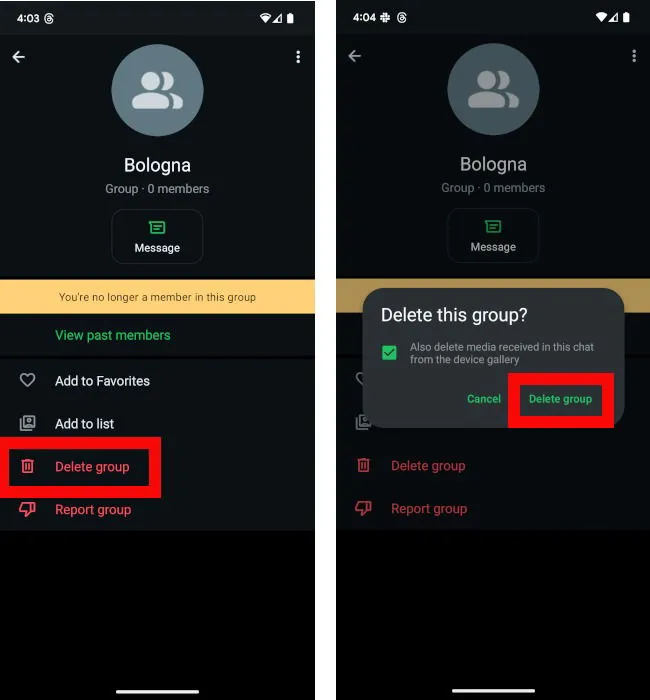
Melhorando a interação através do WhatsApp
Os grupos do WhatsApp facilitam a conectividade e a colaboração entre indivíduos com interesses em comum, permitindo uma comunicação perfeita por meio de texto, imagens, vídeos, pacotes de adesivos e até mesmo videochamadas coletivas.
Crédito da imagem: Pexels . Todas as capturas de tela são creditadas a Megan Glosson.



Deixe um comentário